En el blog de Adobe Acrobat Reader para sistemas Unix anuncian la inminente publicación de la nueva versión 9.x de Adobe Reader para Linux y Solaris x86. En el blog incluyen algunas capturas que muestran esta versión de Reader corriendo sobre Ubuntu y sobre OpenSolaris. La gestión de pestañas, PDF Portfolios, recarga de un PDF, Revisiones compartidas y otras cuantas novedades parece que harán merecer la pena la espera.
Categoría: pdf
Modificar el título de un fichero PDF
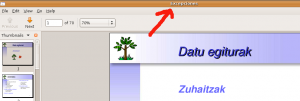 Problema: en la parte superior de Evince, vemos el título del fichero PDF que acabamos de abrir: Excepciones. Sin embargo, quiero que ponga otra cosa («Zuhaitzak» en mi caso). No tengo a mano el fichero original en formato odp para reconstruir el título, es decir, necesito cambiar ese título directamente en el PDF. ¿Cómo? usando pdftk, la navaja suiza de manipulación de PDFs.
Problema: en la parte superior de Evince, vemos el título del fichero PDF que acabamos de abrir: Excepciones. Sin embargo, quiero que ponga otra cosa («Zuhaitzak» en mi caso). No tengo a mano el fichero original en formato odp para reconstruir el título, es decir, necesito cambiar ese título directamente en el PDF. ¿Cómo? usando pdftk, la navaja suiza de manipulación de PDFs.
Extraemos los metadatos del fichero:
$ pdftk fichero.pdf data_dump output metadatos
Obtendremos un fichero como el siguiente:
$ cat metadatos
InfoKey: Creator
InfoValue: Impress
InfoKey: Title
InfoValue: Excepciones
InfoKey: Producer
InfoValue: OpenOffice.org 2.3
InfoKey: CreationDate
InfoValue: D:20071212181534+01'00'
PdfID0: 4222391eed5691991ce80c37c437579
PdfID1: 4222391eed5691991ce80c37c437579
NumberOfPages: 70
Editamos el fichero metadatos, modificando el campo del título (el InfoValue del campo Title), y reconstruimos el fichero incrustando esos nuevos metadatos:
$ pdftk fichero.pdf update_info metadatos output nuevoFichero.pdf
Firma digital en Linux: Sinadura.net y Adobe Acrobat
 Recordemos que habíamos configurado la aplicación Sinadura para firmar un PDF desde Linux con certificado digital (en hardware, es decir, certificado disponible en tarjeta criptográfica, en concreto la tarjeta de la autoridad de certificación IZENPE). Habíamos conseguido firmar el PDF sin problemas, pero cuando lo abríamos en Acrobat Reader, veíamos que la firma no se podía validar (Signature validity is unknown).
Recordemos que habíamos configurado la aplicación Sinadura para firmar un PDF desde Linux con certificado digital (en hardware, es decir, certificado disponible en tarjeta criptográfica, en concreto la tarjeta de la autoridad de certificación IZENPE). Habíamos conseguido firmar el PDF sin problemas, pero cuando lo abríamos en Acrobat Reader, veíamos que la firma no se podía validar (Signature validity is unknown).
¿Cómo solucionarlo? Lo primero, nos descargaremos los certificados raíz y los de ciudadano, empresa, etc. desde la página oficial.
 Los descomprimimos y procedemos a su instalación en Adobe Acrobat Reader. Para ello, desde Reader, pulsamos en Document / Manage trusted identities. En Display, elegimos «Certificates». Por el momento sólo está el de la propia Adobe. Pulsamos en «Add Contacts…», a continuación en Browse… e importamos
uno a uno los 5 certificados:
Los descomprimimos y procedemos a su instalación en Adobe Acrobat Reader. Para ello, desde Reader, pulsamos en Document / Manage trusted identities. En Display, elegimos «Certificates». Por el momento sólo está el de la propia Adobe. Pulsamos en «Add Contacts…», a continuación en Browse… e importamos
uno a uno los 5 certificados:
ca_raiz.crt
ca_aapp_no_reconocidos.crt
ca_aapp_reconocidos.crt
norecSCI_csrs.crt
ca_ciudadanos_entidades_reconocidos.crt
 Una vez hecho, veremos una pantalla como la de la figura de la izquierda. Ahora sólo falta editar el grado de confianza del certificado raíz de Izenpe (pulsamos en «Edit trust»), eligiendo una de las opciones (puedes informarte más al respecto aquí). Yo sólo he marcado la opción «Trust this certificate for: Signatures and as a trusted root» (es decir, no he marcado «Certified documents»)
Pulsamos OK hasta cerrar todas las ventanas que hemos ido abriendo, recargamos el documento y ¡por fin!, vemos que la firma está reconocida como válida por Acrobat Reader.
Una vez hecho, veremos una pantalla como la de la figura de la izquierda. Ahora sólo falta editar el grado de confianza del certificado raíz de Izenpe (pulsamos en «Edit trust»), eligiendo una de las opciones (puedes informarte más al respecto aquí). Yo sólo he marcado la opción «Trust this certificate for: Signatures and as a trusted root» (es decir, no he marcado «Certified documents»)
Pulsamos OK hasta cerrar todas las ventanas que hemos ido abriendo, recargamos el documento y ¡por fin!, vemos que la firma está reconocida como válida por Acrobat Reader.
 Addendum: al abrir un documento PDF firmado con certificado IZENPE, Adobe Acrobat Reader realizará una comprobación OCSP para saber si el certificado que se usó para firmar está revocado o no. Durante medio segundo se puede ver una barra de progreso en pantalla (tal y como aparece en la imagen de la izquierda). En las propiedades del certificado, en la pestaña «Revocation», podemos ver si el certificado ha sido revocado o no (según la comprobación que se hace vía OCSP). En nuestro caso, se ve que el certificado no ha sido revocado (es válido por el momento 😉
Addendum: al abrir un documento PDF firmado con certificado IZENPE, Adobe Acrobat Reader realizará una comprobación OCSP para saber si el certificado que se usó para firmar está revocado o no. Durante medio segundo se puede ver una barra de progreso en pantalla (tal y como aparece en la imagen de la izquierda). En las propiedades del certificado, en la pestaña «Revocation», podemos ver si el certificado ha sido revocado o no (según la comprobación que se hace vía OCSP). En nuestro caso, se ve que el certificado no ha sido revocado (es válido por el momento 😉

Para saber más al respecto de la gestión de la seguridad de documentos PDF con Adobe Acrobat, existe una guía de seguridad con todo lujo de detalles técnicos.
Convertir de PDF a JPG
ImageMagick incluye una aplicación de conversión de formatos gráficos estupenda. Entre otros, permite hacer lo que busca el título de este post: convertir de formato PDF a formato JPG. ¿Para qué? Muy útil cuando tu player multimedia no soporta el archivo PDF pero sí el JPG… Basta con hacer lo siguiente:
$ convert fichero.pdf fichero.jpg
En los foros de Ubuntu me encuentro con un script que hace lo que quiero para una carpeta completa:
for file in <code>ls *.pdf
do
convert $file echo $file | sed 's/.pdf$/.jpg/'
done
Ahora hay que ajustar la salida para que los JPG sean legibles sin necesidad de microscopio 😉
Adobe Acrobat Reader 9 : sólo para Windows y MacOSX
Siguiendo con temática Adobe, a primeros de Julio oí que habían publicado la versión 9. Ok, cuando tenga unos minutos la probaré. Mi gozo en un pozo. Hay versión para Windows y MacOSX pero no para Linux (y menos para Solaris, que es el patito feo de Adobe)
El blog de Adobe Acrobat Reader para UNIX tampoco dice nada sobre cuándo se espera que la nueva versión esté disponible para el sistema del pingüino. En fin… a esperar.

